
Autoplay nu trebuie confundat cu programele de pornire. Pornire - Această caracteristică a rula în mod automat anumite programe în timpul procesului de boot, pe care l-am spus deja in articolul despre programele de pornire din Windows 10.
În Windows, acesta oferă o oportunitate de a start-up setările în funcție de cerințele dumneavoastră sau black-out. Dorința multor utilizatori dezactiva autorun este de înțeles. După ce pornește automat un băț ciudat, există o posibilitate de penetrare în computer orice conținut dăunător.
Dacă Autorun este dezactivată, puteți, fără a deschide purtătorul antivirus scana. Acest lucru va reduce riscul de infectarea computerului de pe unitatea USB necunoscut, DVD, sau alt dispozitiv.
În Windows 10, dezactiva, activați sau să configurați autostart în diferite moduri, dintre care cele mai accesibile pe care le considerăm acum.
Configurarea prin intermediul „Setări“ app
Deschideți meniul Start, faceți clic pe cuvântul „Settings“, selectați „Dispozitive“ tab-ul și du-te la secțiunea „AutoPlay“.
Pe această filă, în secțiunea „AutoPlay“, puteți dezactiva complet autorun, comutatorul corespunzător „Off. "
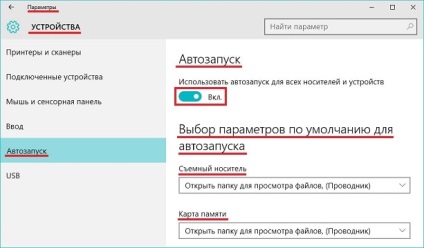
Setarea prin intermediul panoului de control
Deschideți meniul Start, faceți clic pe elementul „Toate aplicațiile“ și, în utilitarele de Windows, selectați „Control Panel“. Deschideți secțiunea "Hardware and Sound", și în ea, selectați opțiunea "Auto".
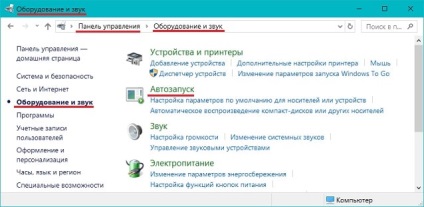
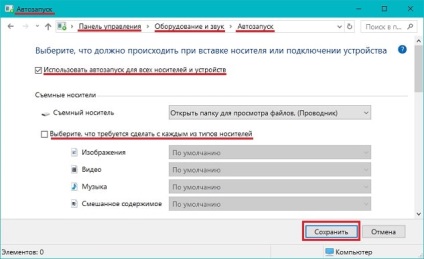
După finalizarea setărilor de pornire, faceți clic pe „Salvați“. Acum, pentru orice mass-media, trebuie să fie realizată prin acțiunea aleasă.
Dezactivați Autorun, prin utilizarea instrumentelor de politică pentru grupuri
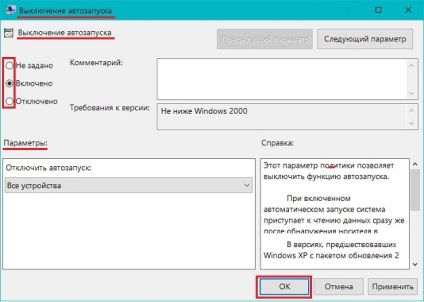
Dacă aveți nevoie să dezactivați Autorun numai anumite tipuri de dispozitive, selectați-le folosind „Opțiuni“ meniul drop-down sub. Faceți clic pe "OK".
Acesta este modul în care, folosind tehnicile cele mai simple și accesibile pot activa, dezactiva și configura Autoplay diferite medii în Windows 10. Sper că ați primit informații utile fi vreodată. Vă mulțumesc pentru atenție.
Până la data viitoare pe blogeSpectr-rv.ru. Cu stimă, Vladimir.
De asemenea, vă recomandăm să citiți:
Lista de posturi legate de plugin furnizat pentru tine YARPP.